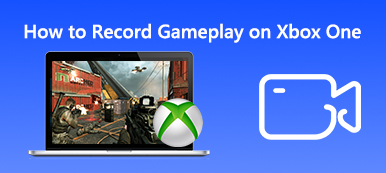게임 플레이 영상을 녹화하고 싶을 때, LoiLo 게임 레코더는 최고의 해상도로 게임을 캡처할 수 있는 최고의 선택 중 하나입니다.. 최소한의 성능 손실로 컴퓨터 화면을 녹화하고 녹화를 대용량 AVI 형식으로 저장합니다. LoiLo 게임 레코더로 게임 플레이를 녹화하는 방법은 무엇입니까?
프로그램이 작동하지 않으면 어떻게 해야 합니까? 여기 당신이 알아야 할 LoiLo 게임 레코더의 최종 리뷰가 있습니다.

- 파트 1: LoiLo Game Recorder로 게임 플레이를 녹화하는 방법
- 파트 2: LoiLo 게임 레코더가 작동하지 않을 때 최상의 문제 해결
- 파트 3: LoiLo 게임 레코더에 관해 자주 묻는 질문
파트 1: LoiLo Game Recorder로 게임 플레이를 녹화하는 방법
LoiLo 게임 레코더는 파일 크기와 화질 간의 최적의 균형을 달성할 수 있는 Motion-JPEG를 지원합니다. 게임 플레이 해설 음성으로 풀 HD 녹화 비디오를 생성합니다. 게다가, 녹음 파일을 수정하기 위한 몇 가지 기본 편집 도구도 포함되어 있습니다.
1단계 Windows에서 게임 플레이 비디오를 캡처하려면 Windows 10에서 LoiLo 게임 레코더를 다운로드하여 실행할 수 있습니다. 드롭다운 목록에서 작업을 선택할 수 있습니다.
2단계 사용자 지정 옵션을 조정하려면 설정 버튼을 눌러 팝업 대화 상자를 엽니다. 대상 폴더를 선택하고 출력 비디오를 선택하고 단축키를 설정하고 녹화 모드를 선택할 수 있습니다.
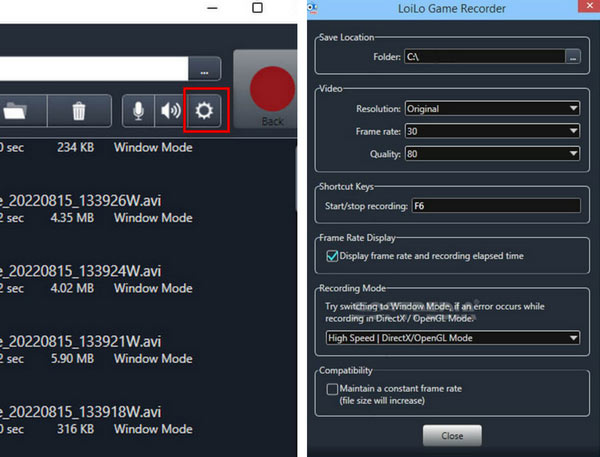
3단계 그 후 마이크로폰 버튼을 눌러 목소리 녹음 대화 상자를 클릭하고 녹음하려는 오디오 채널을 선택합니다. 오디오 볼륨을 조정하고 창을 닫을 수 있습니다.
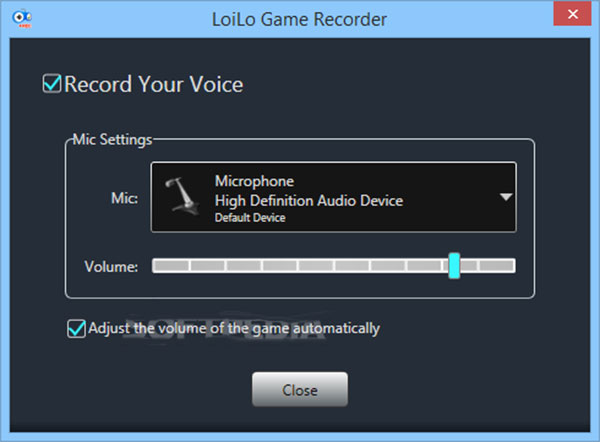
4단계 클릭 기록 버튼을 눌러 PC에서 게임 플레이 비디오를 캡처합니다. 게임 플레이가 완료되면 기록 중지 녹음을 저장하거나 파일을 소셜 미디어 웹사이트에 공유하는 옵션.
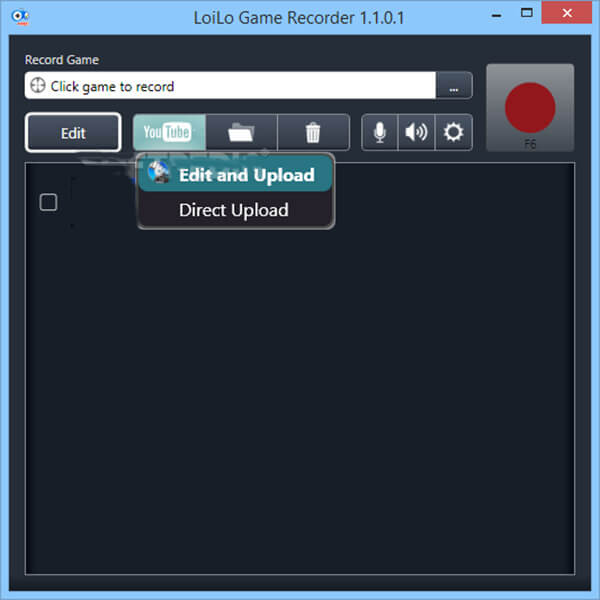
파트 2: LoiLo 게임 레코더가 작동하지 않을 때 최상의 문제 해결
LoiLo 게임 레코더가 작동하지 않거나 검은 화면이 표시되면 어떻게 해야 합니까? 를 사용할 수 없는 경우 무료 스크린 레코더 무료로 아래에서 자세히 알아볼 수 있습니다.
솔루션 1. LoiLo 게임 레코더 블랙 스크린
LoiLo 게임 레코더의 검은 화면은 코덱, 미디어 플레이어, 비디오 가속 기능, 오버레이 출력 또는 복사 방지 게임 플레이로 인해 발생할 수 있습니다. LoiLo 게임 레코더의 설정을 조정하거나 그래픽 카드 드라이버와 DirectX를 다시 설치하거나 프로그램을 다시 설치하여 작동하는지 확인하십시오.
솔루션 2. LoiLo 게임 레코더가 작동하지 않음
LoiLo 게임 레코더로 전체 화면을 녹화할 수 없는 경우 Windows 디스플레이 설정에서 DPI를 조정하고 값을 70% 이하로 변경하여 우회해야 합니다. 물론 LoiLo 게임 레코더가 제대로 작동하지 않는 문제를 해결하기 위해 컴퓨터의 RAM을 확인할 수 있습니다.
솔루션 3. LoiLo 게임 레코더의 최상의 대안
위의 솔루션으로 LoiLo 게임 레코더가 작동하지 않는 문제를 해결할 수 없는 경우, Apeaksoft 스크린 레코더 고품질의 게임 플레이 비디오를 녹화하는 가장 좋은 대안입니다. 비디오를 캡처하고 오디오 파일을 녹음하고 쉽게 스냅샷을 찍을 수 있습니다. 또한 녹화 파일에 게임 플레이 비디오를 수정하기 위한 고급 비디오 편집 및 주석 기능이 있습니다.
- 게임 플레이 비디오를 녹화하고 오디오 해설을 캡처하고 웹캠 파일을 추가합니다.
- 프레임 속도, 비디오 품질/형식과 같은 녹화 매개변수를 조정합니다.
- 녹화 파일을 쉽게 그리고 주석을 추가하는 지능형 화면 캡처.
- 몇 번의 클릭만으로 게임 플레이 비디오를 녹화할 수 있는 간편한 사용자 인터페이스.
1단계 Windows 및 Mac에서 LoiLo 게임 레코더 대안을 다운로드하여 설치하십시오. 그런 다음 프로그램을 시작하고 메뉴 옵션으로 이동하여 게임 플레이 비디오 녹화 매개 변수를 설정할 수 있습니다. 비디오 코덱, 비디오 프레임, 프레임 속도 및 기타 매개 변수를 조정할 수 있습니다.

2단계 게임 레코더로 돌아갑니다. 다음을 활성화할 수 있습니다. 비디오 레코더 메뉴를 사용하여 게임 플레이의 녹화 영역을 사용자 지정할 수 있습니다. 물론 오디오 해설을 추가할 수 있습니다. 녹음기 메뉴를 통해 게임의 스냅샷을 찍습니다. 화면 캡처 메뉴를 선택합니다.

3단계 그 후 REC LoiLo를 통해 게임 플레이 녹화를 시작하는 버튼 게임 레코더. 녹음 과정에서 쓰기 버튼을 클릭하여 필요에 따라 녹음 파일에 그림을 그리거나 주석을 추가할 수 있습니다.

3부. LoiLo 게임 레코더에 관해 자주 묻는 질문
LoiLo 게임 레코더는 사용해도 안전한가요?
LoiLo Game Recorder에는 바이러스나 악성 코드가 포함되어 있지 않습니다. 장치를 사용하는 동안 어떤 식으로든 장치가 위협받지 않습니다. 그러나 이 프로그램은 공식 소스에서 얻는 것이 좋습니다. 그렇지 않으면 작업의 보안이 100% 보장되지 않습니다.
LoiLo 게임 레코더는 완전 무료인가요?
네, LoiLo 게임 레코더는 무료입니다. 개발자는 주로 비디오 편집 소프트웨어인 LoiLoScope를 통해 이익을 얻습니다. 그들은 이 제품이 독립적이고 영원히 무료로 유지될 것이라고 주장합니다.
게임 녹화가 지연되는 이유는 무엇입니까?
녹화 지연에는 많은 요인이 영향을 미칩니다. 가장 일반적인 몇 가지 문제는 장치가 게임 및 녹음 소프트웨어를 구동할 만큼 충분히 높게 구성되지 않았고, 컴퓨터 드라이버가 오래되어 장치 성능에 문제가 발생하고, 사용 중인 녹음 소프트웨어가 제대로 작동하지 않는 것입니다. 충분히 원활하게 실행됩니다. Apeaksoft Screen Recorder를 사용해 볼 수 있습니다. iOS 게임 기록 또는 화면의 다른 콘텐츠를 실시간으로 확인하고 언제든지 스크린샷을 찍을 수 있습니다.
LoiLo 게임 레코더는 Minecraft를 지원하나요?
예. LoiLo Game Recorder는 게임 플레이 녹화를 지원합니다. 마인크래프트의 스크린샷을 찍습니다. 현재 이 프로그램이 지원하는 게임에는 Battlefield 4, World of Warcraft: Mists of Pandaria, The Binding of Isaac, DUST, Browsergames, League of Legends, StarCraft II: Heart of the Swarm, Diablo3, GTA IV, DirectX9,10,11이 포함됩니다. , OpenGL 호환 게임, Dota 2, Call of Duty: Black Ops II, Heroes of Newerth, FF XIV, Sonstige Windows 응용 프로그램, Minecraft, Path of Exile 및 Battlefield 3.
LoiLo Game Recorder의 시스템 요구사항은 무엇인가요?
LoiLo Game Recorder를 사용하려면 OS가 Windows 7, Windows 8 32bit/64bit 또는 후에 버전. 하지만 Windows Vista 또는 XP와는 호환되지 않습니다. CPU의 최소 요구 사항은 Core i 시리즈입니다. 컴퓨터 메모리는 2GB 이상이어야 하며, 하드 디스크 드라이브 저장 공간은 5GB 이상이어야 합니다.
결론
게임 플레이 비디오를 녹화하고 싶을 때 LoiLo 게임 레코더로 고품질로 게임을 녹화하는 방법에 대해 자세히 알아볼 수 있습니다. 프로그램이 작동하지 않으면 다른 방법을 사용하여 기사에서 원하는 파일을 쉽게 얻을 수 있습니다.